La magia singular de transmitir contenido de música y vídeo desde un PC con Windows 10 a una pantalla grande puede llevar nuestra experiencia de entretenimiento a un nivel completamente nuevo. La buena noticia es que si tienes una Xbox conectada, puedes transmitir contenido multimedia de forma inalámbrica desde tu escritorio a la consola Xbox. Por lo tanto, vamos a guiarte rápidamente a través de los pasos para transmitir contenido de música y video a tu consola Xbox usando la función «Permitir reproducción a transmisión» en la consola.
Transmitir música & Contenido de vídeo a la consola Xbox con Play To feature
Permitir reproducir en streaming es una función de Xbox que permite a la consola Xbox 360 o Xbox One reproducir contenido multimedia transmitido desde dispositivos y aplicaciones compatibles en Windows 10, incluidas las aplicaciones de TV de Música y películas Groove &. Para transmitir contenido de música y vídeo a Xbox, necesitarás-
- Habilitar la función de reproducción en Xbox
- Agregar tu Xbox a la lista de dispositivos de tu ordenador
- Transmitir contenido multimedia a tu consola Xbox desde un ordenador
1] Habilite la función de reproducción en Xbox
Vaya a Xbox Home, seleccione «Configuración» y, a continuación, «Configuración del sistema».
Ahora abra «Configuración de consola» y seleccione «Dispositivos conectados».
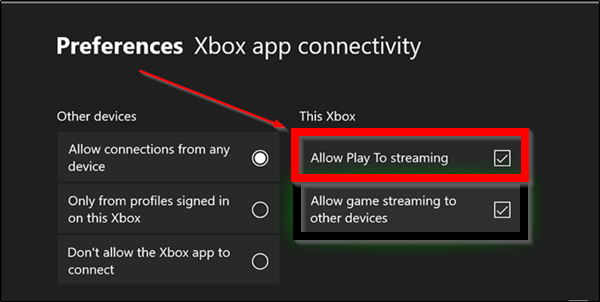
Aquí, marque la opción ‘Permitir reproducción a transmisión’.
2] Añade tu Xbox a la lista de dispositivos de tu ordenador
Ve a ‘Inicio’ > ‘Configuración’. Haga clic en «Dispositivos» (Bluetooth, impresoras, ratón).
Elija ‘Dispositivos conectados’ en el panel de navegación izquierdo.
Haga clic en ‘Agregar un dispositivo’. Si tu consola Xbox está encendida, conectada a Internet y está en la misma red que tu PC, debería aparecer en discover able y en la lista de tu PC.
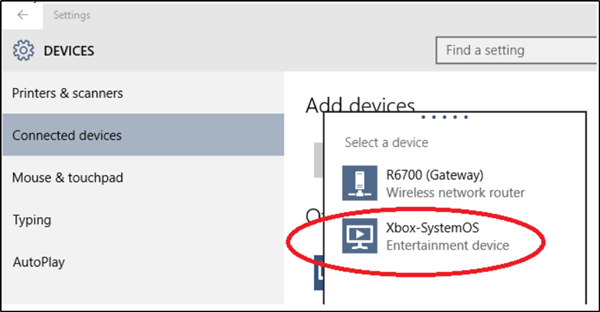
Ahora, si encuentra su consola Xbox One o Xbox 360 en la lista, selecciónela.
3] Transmita contenido multimedia desde su PC
Para hacer esto, inicie o abra la aplicación Groove o Movies & TV en su computadora.
Selecciona una canción o vídeo que esté almacenado en tu ordenador. Haz clic en Reproducir.
Cuando aparezca la opción «Enviar al dispositivo» en la parte inferior de la pantalla, toque o haga clic en la opción.
Al final, seleccione su consola de la lista de dispositivos. Si la consola está encendida y en línea, los medios comenzarán a reproducirse al instante.
¡Disfruta de tu contenido en la pantalla grande!
Es importante tener en cuenta aquí que ‘Play To’ solo está disponible en dispositivos que tienen capacidades de reproducción compatibles con Digital Living Network Alliance (DLNA), como computadoras y algunos teléfonos. Además, solo puede usar Play To con su consola Xbox si ejecuta Windows 10 o Windows 8.1 en su PC o dispositivo.
Leer a continuación: Cómo jugar a cualquier juego de Xbox en PC con Windows 10.